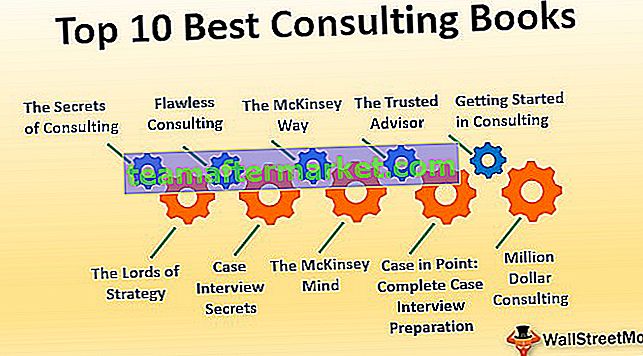Nagłówek i stopka to odpowiednio górna i dolna część dokumentu, podobnie Excel ma również opcje dla nagłówków i stopek, są one dostępne w zakładce wstawiania w sekcji tekstowej, korzystanie z tej funkcji zapewnia nam dwie różne spacje w arkuszu, jedno na na górze i na dole.
Co to jest nagłówek i stopka w programie Excel?
Nagłówek w programie Excel: Jest to sekcja arkusza, która pojawia się u góry każdej strony w arkuszu lub dokumencie programu Excel. Pozostaje to niezmienne na wszystkich stronach. Może zawierać informacje, takie jak numer strony, data, tytuł lub nazwa rozdziału itp.
Stopka w programie Excel: Jest to sekcja arkusza, która pojawia się u dołu każdej strony arkusza lub dokumentu programu Excel. Pozostaje to niezmienne na wszystkich stronach. Może zawierać informacje, takie jak numer strony, data, tytuł lub nazwa rozdziału itp.
Przeznaczenie nagłówka i stopki w programie Excel
Cel jest podobny do drukowanych dokumentów lub książek. Nagłówki i stopki w programie Excel pomagają zachować zgodność ze standardowym formatem prezentacji dokumentów i / lub arkuszy. Dodają poczucie organizacji do miękkich dokumentów i / lub arkuszy roboczych.
Narzędzia nagłówków i stopek w programie Excel

Jak widać na powyższym zrzucie ekranu, w sekcji Narzędzia nagłówka i stopki znajdują się 4 sekcje, a mianowicie Nagłówek i stopka, Elementy nagłówka i stopki, Nawigacja i Opcje. Ten konkretny Przybornik pojawia się po kliknięciu Wstaw-> Nagłówek i stopka.
- Nagłówek i stopka - wyświetla listę szybkich opcji używanych jako nagłówek lub stopka.
- Elementy nagłówka i stopki - zawiera zestaw opcji tekstu, który ma być używany jako nagłówek lub stopka, taki jak numer strony, nazwa pliku, liczba stron itp.
- Nawigacja - ma 2 opcje, tj. Idź do nagłówka i Przejdź do stopki, która kieruje kursor do odpowiedniego obszaru.
- Opcje - ma 2 opcje związane z warunkowym umieszczaniem nagłówka i stopki, tj. Różne na pierwszej stronie i Różne na stronie Nieparzyste i parzyste. Pozostałe 2 opcje dotyczą formatowania strony programu Excel. Jednym z nich jest skalowanie nagłówka / stopki wraz z dokumentem. Drugi to wyrównanie nagłówka / stopki z marginesami strony.
Jak utworzyć nagłówek w programie Excel?
- Kliknij arkusz roboczy, w którym chcesz dodać lub zmienić nagłówek, a następnie przejdź do zakładki Wstaw -> Grupa Tekst -> Nagłówek i stopka.

- Kliknięcie go otworzy nowe okno, jak pokazano poniżej.

- Jak pokazano na poniższym zrzucie ekranu, Narzędzia nagłówka i stopki mają zakładkę Projekt, która zawiera różne opcje tekstowe, które można umieścić jako nagłówek. Domyślnie jest to puste pole tekstowe, w którym można wpisać dowolny tekst, np. „To jest tekst nagłówka”. Pozostałe opcje to Numer strony, Liczba stron, Bieżąca data, Bieżąca godzina, Ścieżka do pliku, Nazwa pliku, Nazwa arkusza, Obraz itp.

Jak utworzyć stopkę w programie Excel?
- Kliknij arkusz roboczy, w którym chcesz dodać lub zmienić nagłówek, a następnie przejdź do zakładki Wstaw -> Grupa Tekst -> Nagłówek i stopka.

- Kliknięcie go otworzy nowe okno, jak pokazano. Jak pokazano na poniższym zrzucie ekranu, Narzędzia nagłówka i stopki mają zakładkę Projekt, która zawiera różne opcje tekstowe, które można umieścić jako nagłówek. Domyślnie jest to puste pole tekstowe, w którym można wpisać dowolny tekst, np. „To jest tekst stopki”. Pozostałe opcje to Numer strony, Liczba stron, Bieżąca data, Bieżąca godzina, Ścieżka do pliku, Nazwa pliku, Nazwa arkusza, Obraz itp.

Jak usunąć nagłówek i stopkę w programie Excel?
- Jak pokazano, uruchom okno dialogowe Ustawienia strony z okna Ustawienia strony w menu Układ strony.

- Przejdź do sekcji Nagłówek / Stopka.

- Jak pokazano, wybierz „brak” dla nagłówka i / lub stopki, aby usunąć odpowiednią funkcję.

Jak umieścić niestandardowy tekst w nagłówku programu Excel?
W poniższym przykładzie „To jest tekst nagłówka” to niestandardowy tekst wprowadzony w polu Nagłówek. To samo będzie widoczne na wszystkich stronach w arkuszu.
Edytor tekstu nagłówka można zamknąć, naciskając klawisz Escape na klawiaturze.

Jak przypisać numer strony w tekście stopki programu Excel?
Jak pokazano na rysunku, numer strony można wprowadzić jako tekst stopki. Zapoznaj się z poniższym zrzutem ekranu, aby zrozumieć to samo.
W poniższym przykładzie „Strona [& strona] z [& strona]” to tekst wprowadzony w polu Stopka. W tym przypadku & strona jest parametrem dynamicznym i jest oceniana do numeru strony. Pierwszy parametr to numer bieżącej strony, a drugi to całkowita liczba stron. To samo będzie widoczne na wszystkich stronach w arkuszu.
Aby nadać numery stron arkuszowi, kliknij arkusz, a następnie przejdź do opcji Stopka i kliknij kartę Projekt w obszarze Narzędzia nagłówka i stopki, a następnie wybierz numer strony.

Po wybraniu numerów stron wyświetli się jako & [strona], jak pokazano na poniższym zrzucie ekranu.

Aby wyświetlić numery stron z łączną liczbą stron, kliknij opcję Liczba stron pod zakładką projektu w narzędziu Nagłówek i stopka.

Po wybraniu liczby stron, doda & [Strony] z & [Strona] Of.

Następnie pokazuje numer strony z liczbą stron.

Edytor tekstu stopki można zamknąć, naciskając klawisz Escape na klawiaturze.
Uwaga : Oprócz wyżej wyjaśnionych przykładów, inne opcje dla tekstu nagłówka / stopki, które są udostępniane przez MS Excel, to data, godzina, nazwa pliku, nazwa arkusza itp.
Rzeczy do zapamiętania
- Nagłówki i stopki w programie Excel pomagają zachować zgodność ze standardowym formatem prezentacji dokumentów lub arkuszy.
- Dodają poczucie organizacji do miękkich dokumentów.
- Excel oferuje różnorodne opcje, które można umieścić jako tekst nagłówka / stopki, takie jak data, godzina, nazwa arkusza, nazwa pliku, numer strony, tekst niestandardowy itp.